Webex アプリ | 画面共有時に Webex アプリを表示または非表示にする
 フィードバックがある場合
フィードバックがある場合会議で画面を共有する場合、デフォルトで Webex アプリのウィンドウが含まれます。Webex アプリが他の参加者に表示されないようにするには、必ず非表示にしてください。
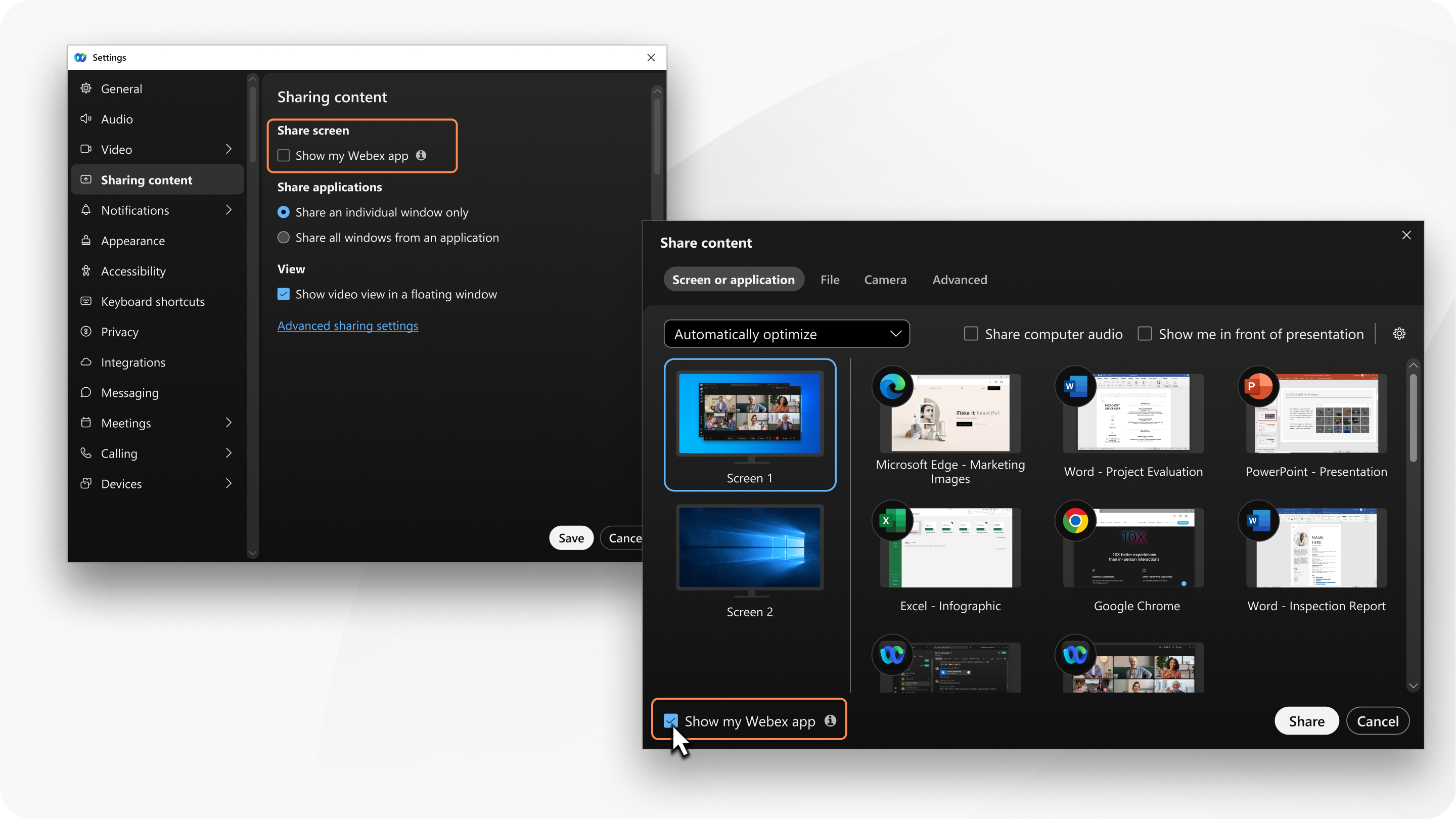
画面全体ではなく Webex アプリのみを共有する場合は、代わりに アプリケーションを共有 してください。
| 1 |
Webex アプリを表示または非表示にするには、次のいずれかのオプションを使用します。
|
| 2 |
画面を共有している間 Webex アプリを表示するには、[ Webex アプリを表示 をオンにし、画面を共有している間 Webex アプリを非表示にするには、 Webex アプリを表示 をオフにします。 今後の会議のために設定を保存します。
|
この投稿記事は役に立ちましたか?


 を選択します。次に、
を選択します。次に、 
